Cómo añadir datos de formularios a Bitrix24
Regístrese en Bitrix24 o acceda a su cuenta existente.
Una vez que te registres o inicies sesión, llegarás a tu cuenta personal. En el menú lateral, haz clic en Más → Market. En la barra de búsqueda, escribe "Tilda Publishing Forms" e instala la app o haz clic en"Instalar" en el marketplace.
Nota importante. A partir del 1 de enero de 2021, Bitrix24 ha cambiado las condiciones de su App Market para que la instalación de aplicaciones esté disponible sólo para los suscriptores de los planes de pago.
Si no has encontrado la aplicación Tilda en la lista, es que no está disponible en tu país. En este caso, tendrás que conectar el servicio manualmente.
Abra la aplicación Tilda Publishing Forms. Haga clic en el botón"Instalar".
Aparecerá en la pantalla una ventana emergente con la lista de permisos que solicita la aplicación. Además, deberás marcar las casillas correspondientes a las Condiciones de uso y la Política de privacidad del servicio. Una vez listo, haz clic en"Instalar".
Vaya a la Configuración del sitio en Tilda → abra la pestaña Formularios → Servicios de recopilación de datos → Gestión de relaciones con los clientes (CRM) → seleccione el servicio Bitrix24.
Se abrirá la página para configurar la integración. Rellene el campo"Subdominio Bitrix24", haga clic en "Siguiente" y luego en "Añadir" en la página siguiente.
Se abrirá la página para configurar la integración. Rellene el campo"Subdominio Bitrix24", haga clic en "Siguiente" y luego en "Añadir" en la página siguiente.
Verá Bitrix24 en la lista de servicios de recopilación de datos conectados para su sitio web. Abra su configuración y haga clic en el botón "Conectar". Este paso es necesario para probar y activar la integración.
Una vez que la conexión se haya realizado correctamente, se abrirá la página con todos los ajustes de integración. Aquí también puede seleccionar el estado del formulario de clientes potenciales, asignar un usuario responsable de los clientes potenciales y especificar el tipo de fuente del cliente potencial.
Guarde los cambios realizados. Ahora puede conectar el servicio de recopilación de datos a los formularios en línea de su sitio web.
Para ello, abra el editor de páginas con el formulario, vaya a la pestaña Contenido del bloque del formulario en línea, seleccione "Bitrix", guarde los cambios y vuelva a publicar la página.
Para ello, abra el editor de páginas con el formulario, vaya a la pestaña Contenido del bloque del formulario en línea, seleccione "Bitrix", guarde los cambios y vuelva a publicar la página.
Una característica importante de la integración:
Si no ha utilizado la conexión durante un mes, ésta se cancela. Para evitarlo, debe enviar los datos mediante el formulario conectado al menos una vez al mes. Otra opción es ir a la Configuración del sitio en Tilda → Formularios → hacer clic en "Configuración" junto al servicio Bitrix conectado. Se abrirá la página con información sobre la integración. Si ve el botón "Conectar" en esta página, asegúrese de hacer clic en él. A continuación, se volverá a activar la integración.
Si no ha utilizado la conexión durante un mes, ésta se cancela. Para evitarlo, debe enviar los datos mediante el formulario conectado al menos una vez al mes. Otra opción es ir a la Configuración del sitio en Tilda → Formularios → hacer clic en "Configuración" junto al servicio Bitrix conectado. Se abrirá la página con información sobre la integración. Si ve el botón "Conectar" en esta página, asegúrese de hacer clic en él. A continuación, se volverá a activar la integración.
Cómo conectar Bitrix24 manualmente
Accede a tu cuenta personal, haz clic en "Más" y abre la pestaña "Mercado".
En la ventana que se abre, haga clic en el botón "Añadir aplicación".
Se abrirá una ventana para desarrolladores. Seleccione la opción "Otros".
Seleccione el tipo de "Aplicación local" en el siguiente paso.
Rellenar el formulario con los datos siguientes:
Guarda los cambios.
- Aplicación local: Servidor
- Seleccione la casilla "Sólo script (sin interfaz de usuario)".
- Importante En el campo "Your handler path", especifique el enlace: https://tilda.cc/projects/forms/bitrix/
- Asignar permisos: CRM y Usuarios
Guarda los cambios.
Una vez que haya pulsado el botón "Guardar", accederá a la página en la que podrá recibir los datos necesarios para la integración: ID de aplicación y Clave de aplicación. Tendrás que copiar y pegar estas claves en Tilda.
Vaya a la Configuración del sitio en Tilda → Formularios → Gestión de relaciones con el cliente (CRM) → Bitrix24.
Se abrirá la configuración de la integración. Haga clic en "Manualmente".
Rellene los campos "Subdominio", "App ID" y "App Secret". Haz clic en "Siguiente" y, en el siguiente paso, en "Añadir".
Para completar la configuración del servicio, seleccione su Estado, Usuario responsable, Fuente y Asunto del envío.
Guarde los cambios realizados. Ahora puede conectar el servicio de recopilación de datos a los formularios en línea de su sitio web.
Para ello, abra el editor de páginas con el formulario, vaya a la pestaña Contenido del bloque del formulario en línea, seleccione "Bitrix", guarde los cambios y vuelva a publicar la página.
Para ello, abra el editor de páginas con el formulario, vaya a la pestaña Contenido del bloque del formulario en línea, seleccione "Bitrix", guarde los cambios y vuelva a publicar la página.
Cómo modificar el asunto del envío
Puede modificar el asunto del envío en el botón Configuración del sitio → Formularios → "Configuración" situado junto al servicio de recopilación de datos. Modifique el campo "Asunto del envío".
En el campo de asunto, puede pegar su propio texto, variables del sistema y valores de variables con el formato {{nombre}}, donde "nombre" es el nombre de la variable.
Lamentablemente, por ahora no existe esa posibilidad.
Puede intentar conectarlo mediante Webhook: https://help.tilda.cc/formswebhook
Puede intentar conectarlo mediante Webhook: https://help.tilda.cc/formswebhook
Especifique variables para cada campo del formulario en el editor de páginas: abra la pestaña "Contenido" → seleccione el campo requerido → Nombre de la variable. Especifique los nombres de las variables en letras latinas, por ejemplo, ciudad, edad, nombre, etc.
Importante: Asegúrese de que los títulos de los campos corresponden a los títulos especificados en el lado de Bitrix24.
Importante: Asegúrese de que los títulos de los campos corresponden a los títulos especificados en el lado de Bitrix24.
Sí, puede hacerlo. Usted necesita completar la integración completa para cada sitio web, como se describe en esta guía. Puede obtener más información sobre cómo se muestran los datos que recibe en el servicio de soporte de Bitrix24.
En Bitrix24, puede seleccionar el modo de trabajo. Influye en si los nuevos clientes potenciales se reciben en la sección "Deals" o "Leads".
En el modo "Simple CRM", los nuevos clientes potenciales del sitio web se transfieren a la sección "Deals". En el modo "CRM clásico", los nuevos clientes potenciales del sitio web se transfieren a la sección "Clientes potenciales".
En el modo "Simple CRM", los nuevos clientes potenciales del sitio web se transfieren a la sección "Deals". En el modo "CRM clásico", los nuevos clientes potenciales del sitio web se transfieren a la sección "Clientes potenciales".
